iTunes、iPodに歌詞を入れる
iTunes、iPodに歌詞を入れる
【 目 次 】
1 iTunesの歌詞データ
2 無料ソフト【Lyrics Master】のダウンロード
3 無料ソフト【Lyrics Master】の使い方
4 無料ソフト【Lyrics Master】をもっと便利に設定する
5 無料ソフト【iKara】を使ってiTunes再生中に歌詞表示
6 無料ソフト【iKara】の歌詞を手動でスクロール
7 無料ソフト【iKara】のオプション設定
1 iTunesの歌詞データについて
iTunesに歌詞を入れる事でパソコンでカラオケの練習やiPodで歌詞の閲覧ができるようになります。
もちろん、歌詞だけではなく英会話の音声をiPodに入れ、Script(会話内容)を持ち歩くようにもできます。
特に英会話の本は重たくて持ち歩くのはシンドイので家に置きっぱなしにしておくのですが、会話だけを聞いていると何を言っていたのか調べたくなる時があるのは私だけではないと思います。そんな時、iPodのボタンを押すだけでScriptが現れたら便利だと思いませんか。
※iPodで歌詞表示するためのボタン操作はこちらを参考にしてください。
iTunesで歌詞データを確認・保存するにはメインウインドの曲リストで保存・編集したい曲(データ)を選択し右クリックでプロパティを選択します。
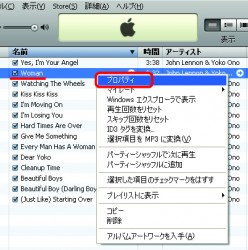 ※画像拡大
※画像拡大プロパティを開いたら歌詞タブをクリックして下さい。
画像の状態では歌詞が保存されていません。
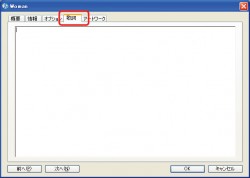 ※画像拡大
※画像拡大ここに歌詞を入力すると
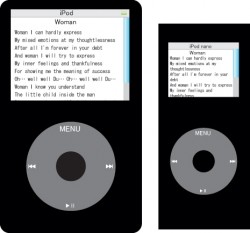 ※画像拡大
※画像拡大確かにiPodに歌詞が入っていたら、ちょっぴり優越感かもしれませんが、一曲一曲入力の手間を考えたら・・と思うかもしれません。
でも半自動で歌詞登録を行ってくれる便利な無料ソフトがあります。
ご安心ください。
|
|
|||||